Om du är en Windows-beskyddare har du säkert kunskap om Windows Media Player. Det är standardmediaspelaren inbyggd i stationära datorer som också kommer med tillräckligt många funktioner som du kan använda för din mediesamling. Videoklippning, å andra sidan, är en av de mest utförda inom videoredigering. Faktum är att det är märkt som en del av de grundläggande blocken i videoredigering, även för proffs. Varför inte? Genom denna trimning skär de för att rengöra de onödiga delarna som fångas i videon. Och nu är frågan, kan du trimma videor i Windows Media Player? Som ordspråket säger, det finns en väg om det finns en vilja. Låt oss därför se det bästa sättet att utföra trimningsprocessen i din dators mediaspelare när du läser innehållet nedan.
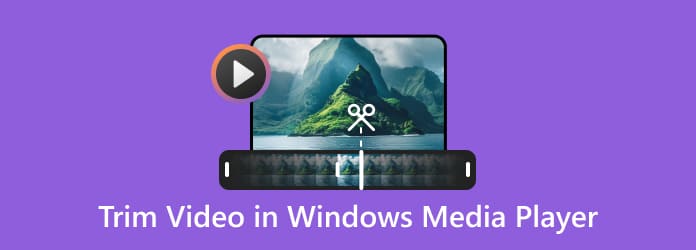
Del 1. Hur man trimmar en video med Windows Media Player
Som nämnts ovan är denna Windows Media Player standardspelaren för Windows-baserade datorer. Den är främst gjord för att tillgodose dina video- och ljuduppspelningar. Därför kan du använda den för streaming, precis som andra mediaspelare gör. Men till skillnad från andra har denna Windows Media Player inte inbyggda redigeringsverktyg som du kan använda för dina filer. Men du kan skaffa plugin-program från tredje part som kan integreras för dina trimningsbehov. Ja, du läste rätt. Trimning av en video i Windows Media Player kommer inte att vara möjlig om inte ett trimningsverktyg är integrerat som heter SolveigMM WMP.
Å andra sidan, när du redan har det här plugin-programmet på din Windows Media Player, kan du vara säker på att dess utdata är bra med en perfekt trimning. Så, hur redigerar du en video i Windows Media Player med hjälp av SolveigMM WMP? Låt oss lära oss hur hela processen går med stegen nedan.
Steg 1.Börja med att ladda ner plugin-verktyget som heter SolveigMM WMP. Infundera den sedan med din Windows Media Player genom att starta spelaren och logga sedan in på ditt e-postkonto för att starta plugin-programmet.
Steg 2.När du har slutfört din inloggning kommer du att märka att trimmerplugin är redo för sitt arbete. Du kan nu öppna videon du behöver trimma genom att söka den under Video flik. Tryck sedan på Redigera denna fil knappen längst ned i mitten av gränssnittet.
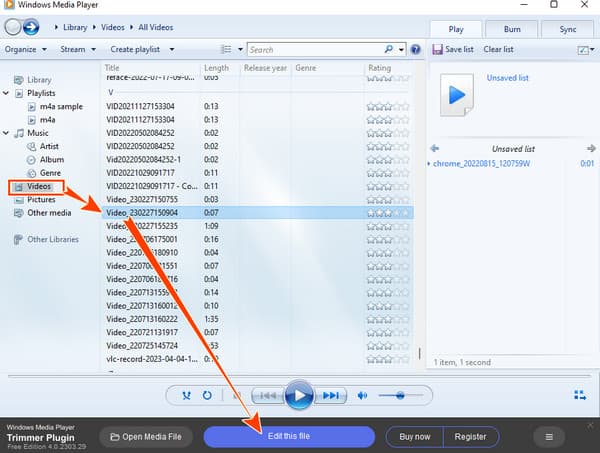
Steg 3.Så här trimmar du en video i Windows Media Player. Klicka på den första Tunnel ikon för att lägga till en markör på videon för att trimma. Gå sedan till tidslinjen och markera den del du vill trimma. Efter det måste du klicka på Sax ikonen för att utföra skärningen.
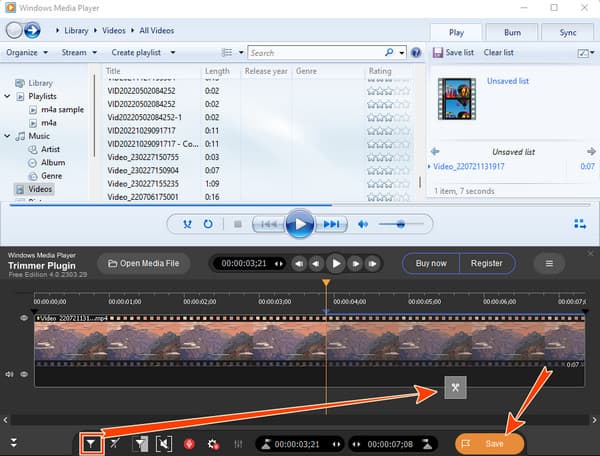
Steg 4.Efteråt, tryck på Save för att exportera en kopia av videon som du just trimmat.
Förutom SolveigMM WMP kan du också använda ett annat tredjepartsverktyg, Clipchamp, för att hjälpa dig trimma dina videor. Clickchamp är ett enkelt och kraftfullt redigeringsverktyg som hjälper dig att trimma videor i upp till 1080p-kvalitet. Här är stegen för hur man förkortar ett videoklipp på Window Media Player med Clipchamp.
Steg 1.Klicka på ikonen med tre punkter efter att ha öppnat videon du vill redigera i Windows Media Player och välj Redigera med Clipchamp. Observera att du måste ladda ner och installera Clipchamp från Microsoft Store innan dess.
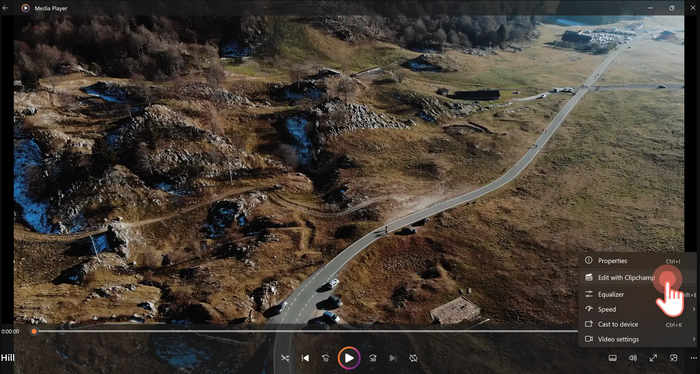
Steg 2.Sedan kommer Clipchamp-gränssnittet att öppnas automatiskt. Du kan dra och släppa videon till tidslinjen.
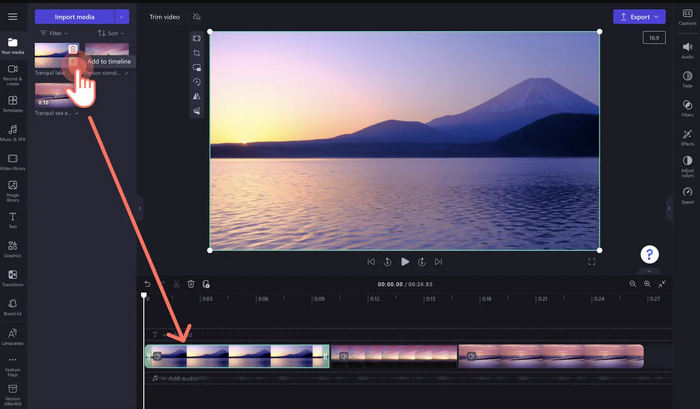
Steg 3.För att trimma längden på din video behöver du bara klicka på videon på tidslinjen och dra den gröna kanten för att trimma videons längd direkt.
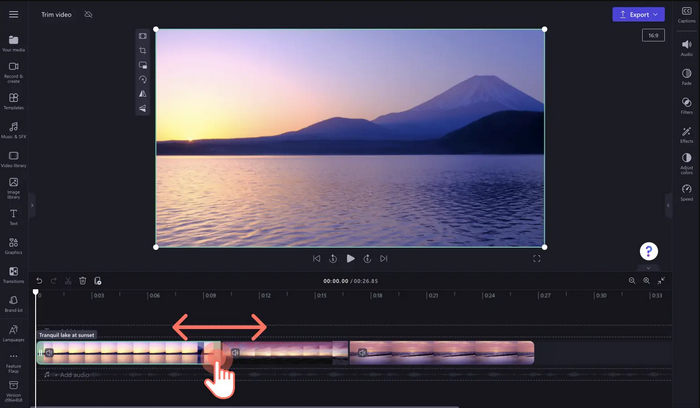
Steg 4.Klicka på knappen Exportera för att spara ditt resultat.
Del 2. Bästa alternativa sättet att trimma videor i Windows Media Player
Eftersom Windows Media Player kräver att du installerar ett plugin-program från tredje part, är det bäst att installera ett heltäckande videoredigeringsprogram istället. Av denna anledning uppmuntrar vi dig att prova denna Video Converter Ultimate, det bäst konverterande programmet för att trimma, förbättra och redigera dina videor. För nybörjare inom videoredigering som du kan du förgylla dess enkla gränssnitt utan att ta så mycket ansträngning för att navigera i det. Dessutom detta Video Converter Ultimate har en ultimat videotrimmer som du kan komma åt på två sätt: en i verktygslådan och en i dess omvandlare. Gå till dess verktygslåda om du vill se en dedikerad trimmer som gör att du snabbt kan dela, lägga till segment och använda tona-in- och uttoningseffekter. Denna trimmer från Toolbox erbjuder också ytterligare förinställningar, som att anpassa din utdatas upplösning, zoomläge, kvalitet, kanal, bildhastighet, kodare, bithastighet och samplingshastighet! Å andra sidan, om du vill trimma flera videor snabbt i samma rum, kan du satsa på dess konverterare.
En annan anledning att vara nöjd med det här verktyget är att veta att det stöder mer än 500 filformat som du kan använda för dina in- och utdata. Utöver det kommer du aldrig att behöva ett plugin-program eftersom det har alla redigeringsverktyg du behöver, som en kompressor, vattenstämpelborttagare, förstärkare, cropper, hastighetsregulator och många fler. Dessutom, för att nämna dess funktion som en 3D-, GIF- och filmskapare som du kommer att älska! Vad sägs om dess avancerade teknologier som artificiell intelligens, hårdvaru- och GPU-acceleration och ultrasnabb konvertering? Ja, det fick allt för dig! Hoppa därför aldrig över att använda den för att trimma dina videor. Se och följ därför stegen nedan för att vägleda dig.

- Multifunktionell videotrimmer som konverterar, förbättrar och redigerar som ett proffs.
- Fungerar med dina videofiler utan kvalitetsförlust.
- Konvertera och slå samman dina filer 70 gånger snabbare.
- Infunderad med kraftfull teknik som hårdvaruacceleration och artificiell intelligens.
Gratis nedladdning
För Windows
Säker nedladdning
Gratis nedladdning
för macOS
Säker nedladdning
Steg 1.För detta första steg, vänligen installera denna fantastiska Video Converter Ultimate på din PC genom att trycka på Download knappen ovan. Följ sedan installationsprocessen som ges och starta den på skrivbordet efter.
Steg 2.Gå nu till Verktygslåda menyn för att se och klicka på Videoklippare verktyg. Och klicka sedan på Plus knappen i mitten av det nya fönstret för att importera videon du behöver trimma.
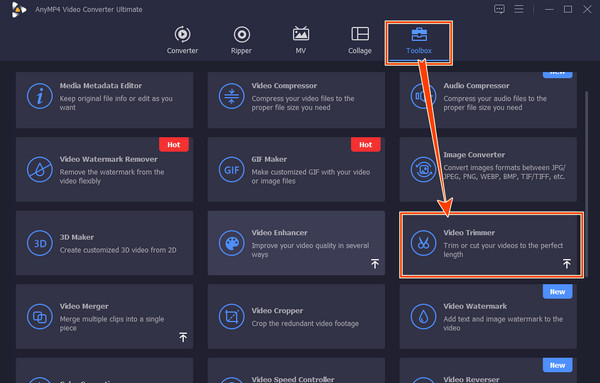
Steg 3.Justera sedan på nästa gränssnitt styre du ser under tidslinjen var videon är. Du kan också navigera i Ställ in Start och Ställ in slutet knappar för att trimma eller klippa videon.
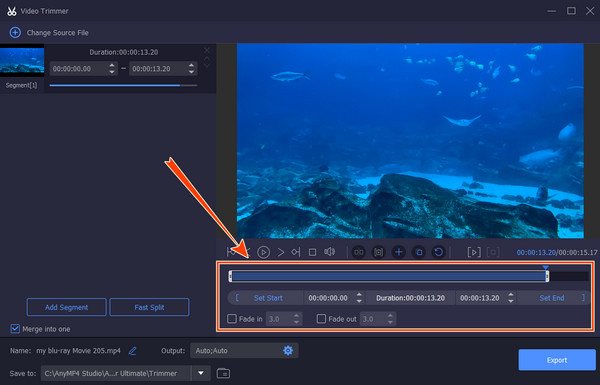
Steg 4.Efter det kan du komma åt de ytterligare förinställningarna genom att klicka på Kuggla ikon. Sedan kan du anpassa filens destination genom att navigera i Spara till sektion. Efteråt, tryck på Exportera knappen för att fånga din utdata.
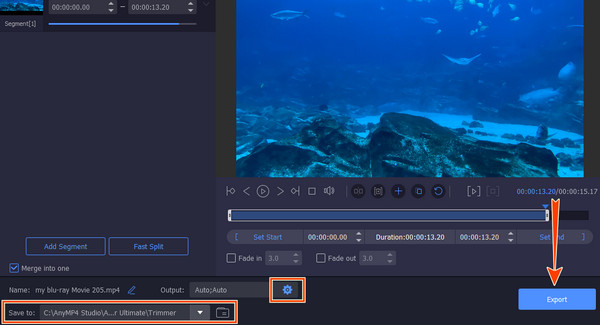
Del 3. Vanliga frågor om trimning av en video på Windows Media Player/h2>
-
Kan jag trimma en video i Windows Media Player på en Mac?
Nej. Tyvärr är Windows Media Player endast tillgänglig på stationära datorer.
-
Kan jag trimma videor i omgångar med SolveigMM-trimmern på Windows Media Player?
Nej. Plugin-programmet för videotrimmer i Windows Media Player kan inte trimma flera videor. Därför kan du bara trimma en video i taget.
-
Hur trimma en MP3-fil i en Windows Media Player?
Starta Windows Media Player med SolveigMM-trimmern. Tryck sedan på knappen Öppna mediafil längst ner i gränssnittet och ladda upp din MP3-fil. Efter det kan du börja trimma den och klicka på knappen Spara efter.
-
Vad är skillnaden mellan beskärning och trimning?
Beskärning och trimning används ofta i bild- och videoredigering. Beskärning innebär att man tar bort delar av ett foto och en video för att ändra bildens komposition eller bildförhållande. Du kan inte återställa den beskurna mediefilen till dess ursprungliga tillstånd. Trimning innebär att delarna av en video eller ljud raderas, och det är en reversibel process och kan ändra längden på mediefilen.
Kan jag trimma en video i Windows Media Player på en Mac?
Nej. Tyvärr är Windows Media Player endast tillgänglig på stationära datorer.
Kan jag trimma videor i omgångar med SolveigMM-trimmern på Windows Media Player?
Nej. Plugin-programmet för videotrimmer i Windows Media Player kan inte trimma flera videor. Därför kan du bara trimma en video i taget.
Hur trimma en MP3-fil i en Windows Media Player?
Starta Windows Media Player med SolveigMM-trimmern. Tryck sedan på knappen Öppna mediafil längst ner i gränssnittet och ladda upp din MP3-fil. Efter det kan du börja trimma den och klicka på knappen Spara efter.
Vad är skillnaden mellan beskärning och trimning?
Beskärning och trimning används ofta i bild- och videoredigering. Beskärning innebär att man tar bort delar av ett foto och en video för att ändra bildens komposition eller bildförhållande. Du kan inte återställa den beskurna mediefilen till dess ursprungliga tillstånd. Trimning innebär att delarna av en video eller ljud raderas, och det är en reversibel process och kan ändra längden på mediefilen.
Inslagning upp
Där har du det, topphemligheten på hur man klipper en video i Windows Media Player. Du behöver ett extra verktyg för att lyckas med denna uppgift. Men om du är villig att installera det extra verktyget är det bättre att installera videoredigeringsprogram som kommer med en lätt storlek, Video Converter Ultimate. Sedan kan du njuta av inte bara videotrimmern utan massor av fantastiska videoredigeringsverktyg.
Mer från Blu-ray Master
Trimma och sammanfoga video
Windows Media Player-lösning


